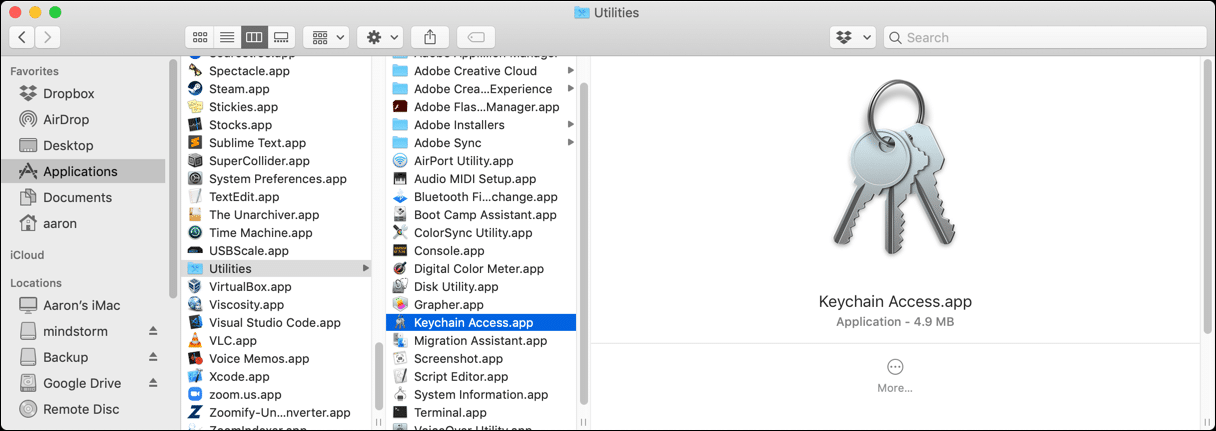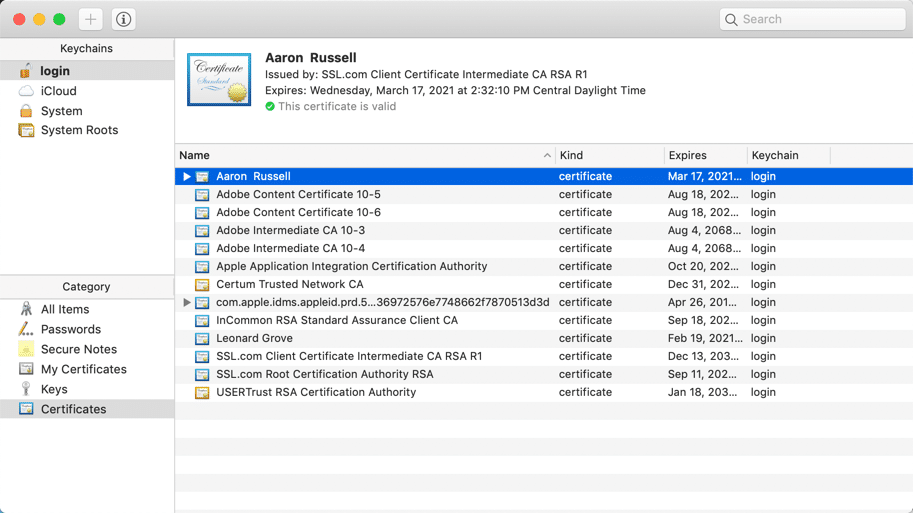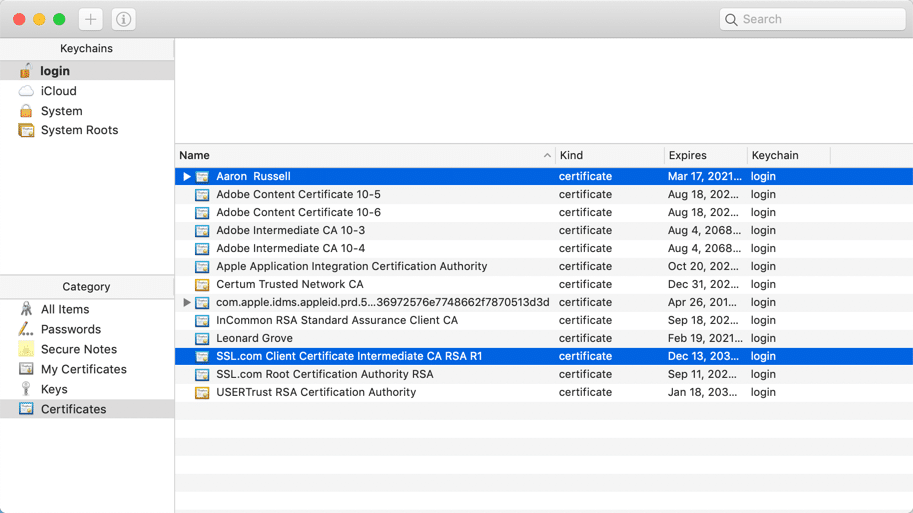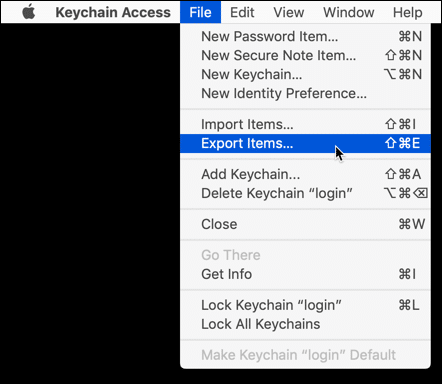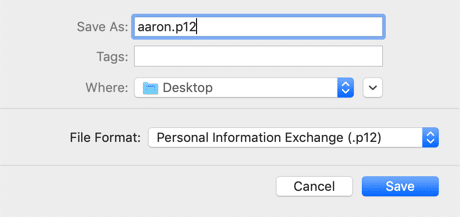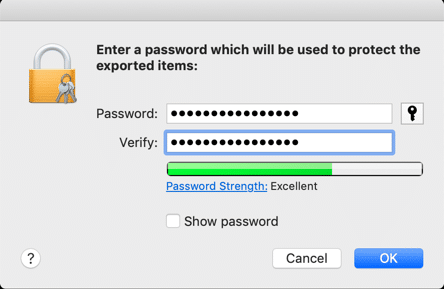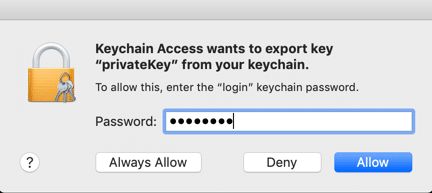หมายเหตุ บทความนี้ใช้ไม่ได้กับการเซ็นโค้ด SSL.com และใบรับรองการเซ็นเอกสาร ไม่สามารถสร้างใบรับรองประเภทนี้เป็นไฟล์ .pfx และคีย์ส่วนตัวไม่สามารถส่งออกได้ ใบรับรองการลงนามรหัส SSL.com และการลงนามเอกสารและคีย์ส่วนตัวสามารถสร้างและเก็บไว้ในเท่านั้น สภาพแวดล้อมการลงนามบนคลาวด์ eSignerที่ ยูไบกี้ อุปกรณ์หรืออุปกรณ์ที่รองรับ คลาวด์ HSM.
วิธีการนี้แสดงให้เห็นถึงวิธีการส่งออกไฟล์ PKCS # 12 จาก เข้าพวงกุญแจตัวจัดการคีย์และรหัสผ่านที่สร้างไว้ใน macOS
PKCS #12 (หรือที่เรียกกันทั่วไปว่า PFX) เป็นรูปแบบไบนารีที่สามารถใช้เก็บใบรับรอง X.509 คีย์ส่วนตัว และใบรับรองระดับกลางใดๆ ไว้ในไฟล์ที่เข้ารหัสได้ไฟล์เดียว ไฟล์ PKCS #12 มักมีนามสกุล .pfx or .p12และมักใช้ในการนำเข้าและส่งออกใบรับรองและคีย์ส่วนตัวทั้งบนคอมพิวเตอร์ Windows และ Mac ขั้นตอนเหล่านี้ได้รับการทดสอบบน macOS 10.14.3 Mojave แต่ควรใช้กับ macOS เวอร์ชันล่าสุด
- จุดเปิด แอป Keychain, ตั้งอยู่ที่ / Applications / Utilities /.
- ใช้เมนูทางด้านซ้ายของหน้าต่างเพื่อค้นหาและเลือกใบรับรองและคีย์ส่วนตัวที่คุณต้องการส่งออก ในกรณีนี้เราได้เลือก SSL.com S/MIME และใบรับรองลูกค้า ติดตั้งใน เข้าสู่ระบบ พวงกุญแจ การเลือก ใบรับรอง ที่ด้านซ้ายล่างแสดงใบรับรองที่ติดตั้งในพวงกุญแจ ใบรับรองลูกค้าที่เราต้องการส่งออกอยู่ด้านบนของรายการ เลือกมันเราสามารถดูได้จากข้อมูลที่ด้านบนของหน้าต่างที่ออกโดย
SSL.com Client Certificate Intermediate CA RSA R1ซึ่งติดตั้งด้วย
หมายเหตุ พวงกุญแจเข้าสู่ระบบเป็นพวงกุญแจเริ่มต้นเริ่มต้นสำหรับบัญชีผู้ใช้ macOS ของคุณและจะถูกปลดล็อคทุกครั้งที่คุณเข้าสู่ระบบ MacOS คุณสามารถสร้างพวงกุญแจเพิ่มเติมได้มากเท่าที่คุณต้องการโดยแต่ละรหัสผ่านจะมีรหัสผ่านของตัวเอง - เลือกใบรับรองกลางขณะกดปุ่มค้างไว้ คำสั่ง (?) คีย์เพื่อเลือกใบรับรองทั้งคู่
- เมื่อเลือกใบรับรองแล้วให้เลือก ไฟล์ >> ส่งออกรายการ ... จากเมนู
- Choose การแลกเปลี่ยนข้อมูลส่วนบุคคล (.p12) จาก รูปแบบไฟล์: เมนูแบบเลื่อนลง ตั้งชื่อไฟล์ของคุณใน บันทึกเป็น: ฟิลด์ตรวจสอบให้แน่ใจว่าจะสิ้นสุดลง
.p12และนำทางไปยังสถานที่ที่คุณต้องการบันทึกไฟล์ด้วย ที่ไหน: เมนู. เมื่อเสร็จแล้วให้คลิก ลด.
- คุณจะได้รับแจ้งให้สร้างรหัสผ่านเพื่อป้องกันไฟล์ PFX จำรหัสผ่านนี้! คุณจะต้องใช้เมื่อคุณต้องการนำเข้าใบรับรองและรหัสจากไฟล์ PFX ป้อนรหัสผ่านตรวจสอบและคลิก OK.
- ถัดไปคุณจะได้รับแจ้งให้อนุญาตการเข้าถึง Keychain Access เพื่อส่งออกคีย์ส่วนตัวของคุณ ป้อนรหัสผ่านสำหรับพวงกุญแจของคุณแล้วคลิก อนุญาต. หากคุณกำลังส่งออกจากพวงกุญแจเข้าสู่ระบบรหัสผ่านจะเป็นรหัสผ่านเข้าสู่ระบบของคุณ
- ไฟล์ PKCS # 12 ใหม่ของคุณจะถูกบันทึกในตำแหน่งที่คุณเลือก (ในกรณีนี้คือเดสก์ท็อปของคอมพิวเตอร์)
ขอบคุณที่เลือกใช้ SSL.com! หากคุณมีคำถามใด ๆ โปรดติดต่อเราทางอีเมลที่ Support@SSL.com, โทร 1-877-SSL-SECUREหรือคลิกลิงก์แชทที่ด้านล่างขวาของหน้านี้ คุณยังสามารถค้นหาคำตอบสำหรับคำถามการสนับสนุนทั่วไปได้ใน ฐานความรู้.